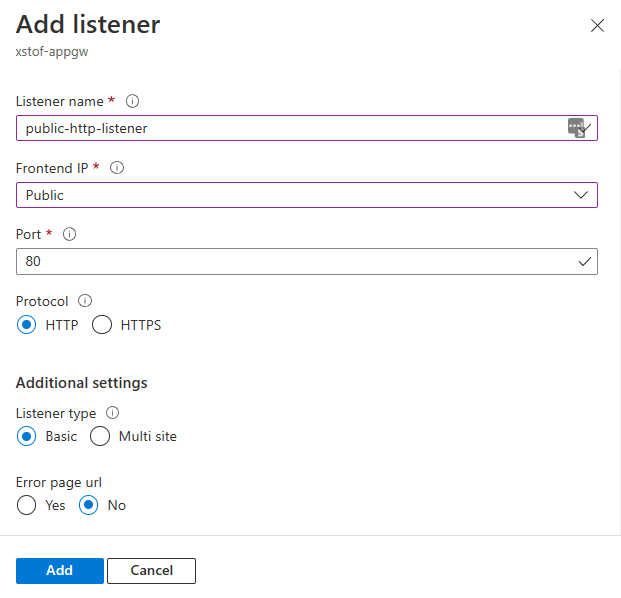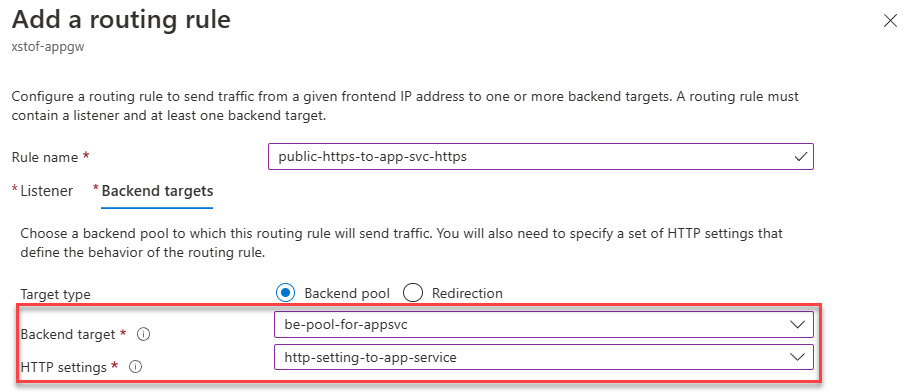Azure 應用程式閘道可讓您將 App Service 應用程式或其他多租使用者服務作為後端集區成員。 在本文中,您將了解如何透過應用程式閘道設定 App Service 應用程式。 應用程式閘道的組態會根據 App Service 的存取方式而有所不同:
- 第一個選項會使用後端中應用程式閘道和 App Service 上的「自訂網域」。
- 第二個選項是讓應用程式閘道使用其 預設網域存取App Service,後綴為「azurewebsite.net」。。
此設定建議用於生產等級案例,並符合在要求流程中不變更主機名稱的做法。 您必須擁有可用的自訂網域(和相關聯的憑證),以避免必須依賴預設值 “ 。Azurewebsite 網域。
後端集區中的應用程式閘道和 App Service 使用相同名稱,要求流程不需要覆寫主機名稱。 後端 Web 應用程式會看到用戶端所使用的原始主機。
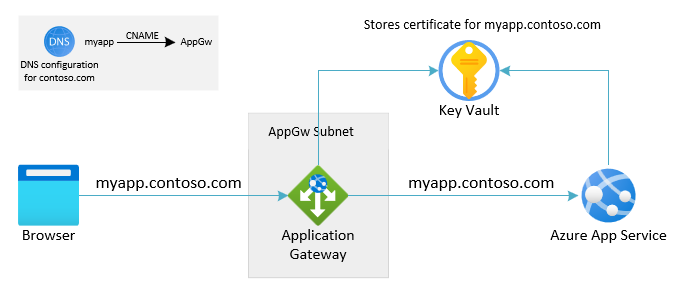
在本文中,您將了解如何:
- 設定 DNS
- 將 App Service 以後端集區形式新增至應用程式閘道
- 設定連線至 App Service 的 HTTP 設定
- 設定 HTTP 接聽程式
- 設定要求路由規則
先決條件
應用程式閘道:建立沒有後端集區目標的應用程式閘道。 如需詳細資訊,請參閱快速入門:使用 Azure 應用程式閘道引導網路流量 - Azure 入口網站
App Service:如果您沒有現有 App Service,則請參閱 App Service 文件。
儲存在金鑰保存庫中的自訂網域名稱和相關聯憑證 (由已知授權單位所簽署)。 如需如何在 Key Vault 中儲存憑證的詳細資訊,請參閱教學課程:在 Azure Key Vault 中匯入憑證
在應用程式閘道中設定的自訂健康情況探查,使用自訂網域名稱作為其主機名稱。 若要建立自訂健康情況探查,請參閱 建立自訂健康情況探查。
正在設定 DNS
在此案例的內容中,DNS 在兩個位置相關:
- 使用者或用戶端用於應用程式閘道且顯示在瀏覽器中的 DNS 名稱
- 應用程式閘道內部用來存取後端中 App Service 的 DNS 名稱
使用自訂網域,將使用者或用戶端路由傳送至應用程式閘道。 針對應用程式閘道,使用指向 DNS 的 CNAME 別名來設定 DNS。 應用程式閘道 DNS 位址會顯示在相關聯公用 IP 位址的概觀頁面上。 或者,直接建立指向 IP 位址的 A 記錄。 (針對應用程式閘道 V1,如果您停止並啟動此服務,則 VIP 可能會變更,而這會讓此選項變成不需要。)
應該設定 App Service,使其使用自訂網域名稱作為傳入主機來接受來自應用程式閘道的流量。 如需如何將自訂網域對應至 App Service 的詳細資訊,請參閱教學課程:將現有自訂 DNS 名稱對應至 Azure App Service。若要驗證網域,App Service 只需要新增 TXT 記錄。 CNAME 或 A-records 不需要變更。 自定義網域的 DNS 組態仍會導向應用程式閘道。
若要接受透過 HTTPS 的 App Service 連線,請設定其 TLS 繫結。 如需詳細資訊,請參閱 使用 Azure App Service 設定 App Service 中的 TLS/SSL 系結保護自定義 DNS 名稱 ,以從 Azure Key Vault 提取自定義網域的憑證。
將 App Service 新增為後端集區
在 Azure 入口網站中,選取您的應用程式閘道。
在 [後端集區] 下,選取後端集區。
在 [目標類型] 下,選取 [應用程式服務]。
在 [目標] 下,選取您的 App Service。

附註
下拉式清單中只會列出與應用程式閘道相同訂用帳戶中的應用程式服務。 如果您想要使用與應用程式閘道不同訂用帳戶中的 App Service,則不要在 [目標] 下拉式清單中選擇 [應用程式服務],選擇 [IP 位址或主機名] 選項,然後輸入 App Service 的主機名 (example.azurewebsites.net)。 如果您使用私人端點搭配 App Service,您應該改用私人端點的 FQDN 或 IP 位址。
選取 [儲存]。
編輯 App Service 的 HTTP 設定
需要 HTTP 設定,以指示應用程式閘道使用「自訂網域名稱」來存取 App Service 後端。 HTTP 設定預設會使用預設健全狀態探查。 雖然預設健康狀態探查會使用接收流量的主機名轉送請求,但健康探查可以將 127.0.0.1 作為後端集區的主機名,因為未有明確定義主機名。 基於這個理由,我們需要建立以正確的自訂網域名稱作為其主機名稱進行設定的自訂健全狀態探查。
我們會使用 HTTPS 連線到後端。
- 在 [HTTP 設定] 下,選取現有 HTTP 設定,或新增新的 HTTP 設定。
- 建立新的 HTTP 設定時,請為其指定名稱
- 使用連接埠 443 來選取 HTTPS 作為所需的後端通訊協定
- 如果憑證是由已知的授權單位所簽署,則請針對 [使用已知的 CA 憑證] 選取 [是]。或者,新增後端伺服器的驗證/受信任的根憑證
- 請務必將 [以新的主機名稱覆寫] 設定為 [否]
- 在 [自訂探查] 下拉式清單中,選取自訂 HTTPS 健全狀態探查。
![設定 HTTP 設定,以使用 [未覆寫] 將自訂網域用於 App Service 後端](media/configure-web-app/http-settings-custom-domain.png)
設定 HTTP 接聽程式
若要接受流量,我們需要設定接聽程式。 如需接聽程式的詳細資訊,請參閱 應用程式閘道接聽程式組態。
- 開啟 [接聽程式] 區段,然後選擇 [新增接聽程式] 或選取要編輯的現有接聽程式
- 針對新的接聽程式:提供為名稱
- 在 [前端 IP] 底下,選取要接聽的 IP 位址
- 在 [埠] 底下,選取 [443]
- 在 [通訊協定] 底下,選取 [HTTPS]
- 在 [選擇憑證] 底下,選取 [從 Key Vault 選擇憑證]。如需詳細資訊,請參閱 使用 Key Vault ,您可以在其中找到如何指派受控識別的詳細資訊,並提供密鑰保存庫的許可權。
- 指定憑證的名稱
- 選取 [受控身分識別]
- 選取從中取得憑證的 Key Vault
- 選取憑證
- 在 [接聽程序類型] 底下,選取 [基本]
- 選取 [新增] 以新增接聽程式
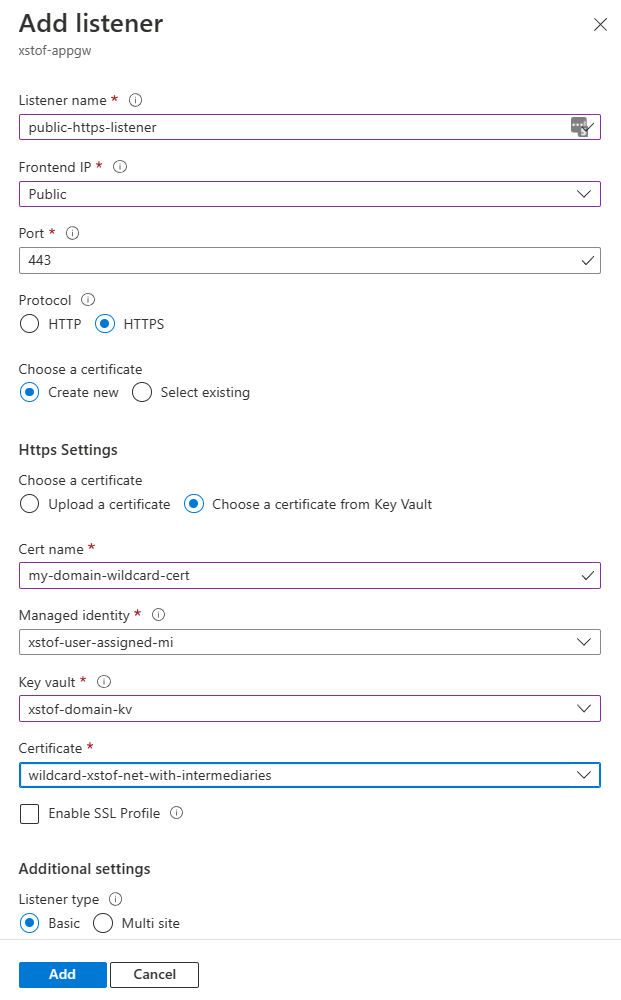
設定要求路由規則
先前設定的後端集區和 HTTP 設定可以用來設定一個要求路由規則,將接聽器的流量透過 HTTP 設定路由至後端集區。 為此,請確定您有 HTTP 或 HTTPS 接聽程式,且尚未系結至現有的路由規則。
- 在 [規則] 底下,選取以新增 「要求路由規則」
- 提供具有名稱的規則
- 選取尚未系結至現有路由規則的 HTTP 或 HTTPS 接聽程式
- 在 [後端目標] 下,選擇已在其中設定 App Service 的後端集區
- 設定哪個應用程式閘道應該連線至 App Service 後端的 HTTP 設定
- 選取 [新增] 以儲存此設定
測試
在這麼做之前,請確定後端健康情況顯示為狀況良好:
開啟 [後端健康情況] 區段,並確定 [狀態] 數據行指出 HTTP 設定和後端集區的組合顯示為「狀況良好」。
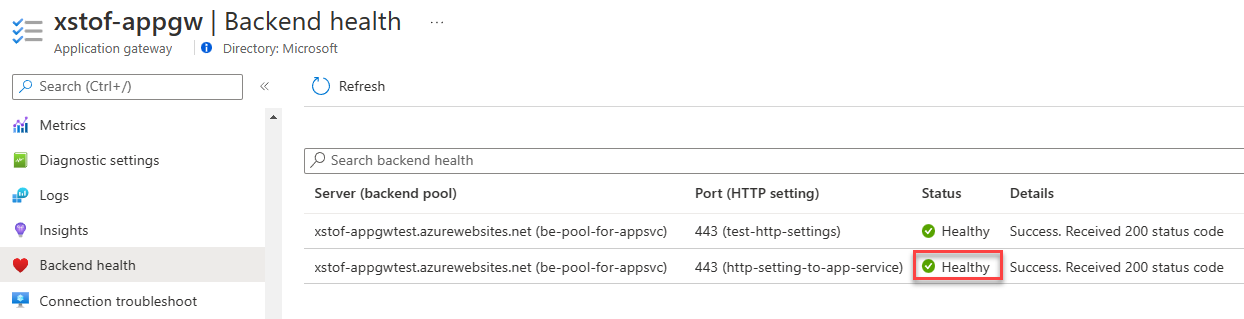
現在,使用您與後端中應用程式閘道和 App Service 相關聯的自訂網域,來瀏覽至 Web 應用程式。
限制存取
在這些範例中部署的 Web 應用程式會使用可直接從網際網路存取的公用 IP 位址。 這在您了解新功能及嘗試新事物時,可協助進行疑難排解。 但是,如果您想要將功能部署到生產環境,您想要新增更多限制。 請考慮下列選項:
- 設定根據服務端點的存取限制規則。 這可讓您鎖定應用程式的輸入存取權,以確定來源位址來自應用程式閘道。
- 使用 Azure App Service 靜態 IP 限制。 例如,您可以限制 Web 應用程式,使它只會從應用程式閘道接收流量。 您可以使用應用程式服務 IP 限制功能,將應用程式閘道 VIP 列為具有存取權的唯一位址。
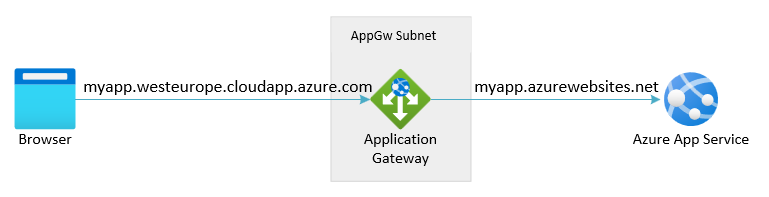
![設定 HTTP 設定,藉由設定 [從後端目標挑選主機名稱],將預設網域用於 App Service 後端](media/configure-web-app/http-settings-default-domain.png)